随着科技的飞速发展,电脑已成为我们日常生活和工作中不可或缺的工具,对于许多初学者来说,了解如何自查电脑主机配置是非常必要的,本文将详细介绍如何查询电脑主机配置,帮助读者更好地了解自己的电脑性能。
为什么要自查电脑主机配置
自查电脑主机配置可以帮助我们了解电脑的各项性能指标,从而判断电脑是否满足我们的需求,运行某些软件或游戏可能需要较高的配置,了解配置可以帮助我们做出更明智的决策,自查电脑配置还有助于我们进行硬件升级或维修,提高电脑性能。
如何自查电脑主机配置
1、使用操作系统自带功能
大多数操作系统都提供了查看电脑配置的功能,在Windows系统中,可以按下Win键+R键,输入“dxdiag”打开DirectX诊断工具,查看系统、显示、声音等配置信息,在macOS系统中,可以通过“关于本机”选项查看基本配置信息。
2、使用专业软件
除了操作系统自带功能外,还可以使用专业软件来查看电脑配置,CPU-Z、GPU-Z等软件可以详细检测CPU和显卡的信息,还有一些综合型硬件检测软件,如鲁大师(Windows系统)、硬件概况(macOS系统)等。
3、查看主机箱
我们还可以直接查看主机箱来了解电脑硬件配置,打开主机箱后,可以看到内部的CPU、硬盘、内存等硬件信息,不过,这种方法需要一定的硬件知识,否则可能无法准确判断硬件性能。
具体步骤详解
1、使用操作系统自带功能查看配置
(1)Windows系统:按下Win键+R键,输入“dxdiag”打开DirectX诊断工具,在“系统”选项卡中,可以查看操作系统、处理器、内存等基本信息,在“显示”选项卡中,可以查看显卡信息,还可以通过设备管理器查看其他硬件设备信息。
(2)macOS系统:点击苹果菜单,选择“关于本机”选项,可以查看处理器、内存、显卡等基本信息。
2、使用专业软件查看配置
(1)CPU-Z:下载并安装CPU-Z软件,打开后可以查看处理器型号、核心数、频率等详细信息。
(2)GPU-Z:类似地,下载并安装GPU-Z软件,可以查看显卡型号、显存、驱动程序等信息。
(3)综合型硬件检测软件:如鲁大师(Windows系统)、硬件概况(macOS系统)等,这些软件可以检测电脑的各项硬件配置,并给出综合评价。
3、查看主机箱了解配置
打开主机箱后,可以看到内部的硬件布局,CPU位于主板上,硬盘和内存则插在相应的插槽中,还可以查看电源、散热器等其他硬件,根据硬件上的标签,可以了解硬件的型号和性能参数。
注意事项
1、在查看主机箱时,请注意安全,确保电源已断开,避免触电或损坏硬件。
2、使用专业软件时,请从官方网站或可信的下载源下载软件,以免下载到恶意软件或病毒。
3、在自查电脑配置时,建议结合使用多种方法,以确保获取准确的配置信息。
通过本文的介绍,相信读者已经了解了如何自查电脑主机配置,在日常使用电脑的过程中,我们可以定期自查电脑配置,以便更好地了解电脑性能,当需要升级或维修硬件时,也可以参考自查结果,做出更明智的决策,希望读者能够熟练掌握这项技能,更好地利用电脑资源,提高工作和生活效率。
转载请注明来自虚拟数字,本文标题:《电脑主机配置怎么自查——初学者指南》






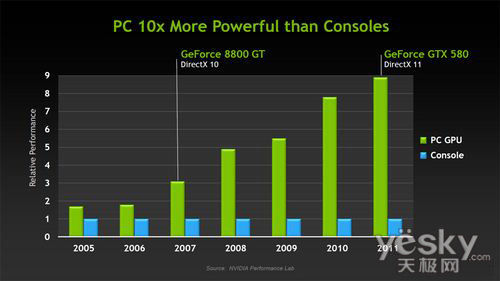
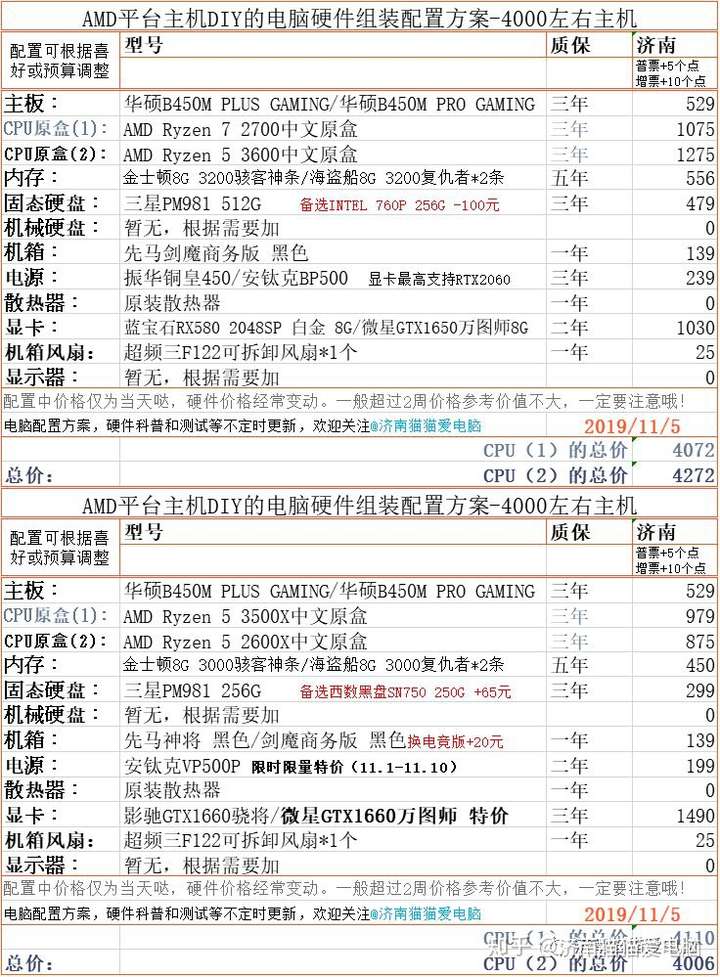




 京公网安备11000000000001号
京公网安备11000000000001号 京ICP备11000001号
京ICP备11000001号